Это руководство о том, как включить ClipSVC на вашем компьютере с Windows 10. Служба CLIPSVC или Client License Provide обеспечивает структуру поддержки для всех приложений Windows Store. Таким образом, если вы отключили CLIPSVC на своем компьютере, все приложения из Магазина, которые вы купили/приобрели, не будут работать должным образом. Эту проблему не решить, если вы снова не включите CLIPSVC в своей системе.
Временные решения –
1. Перезагрузите компьютер один раз.
Исправление 1. Запустите сценарий реестра
Вам необходимо создать и запустить сценарий реестра на вашем компьютере.
[
Предупреждение –
Вы собираетесь запустить на своем компьютере сценарий реестра, который изменяет определенные ключи на вашем компьютере. Это может вызвать некоторые проблемы. Поэтому мы предлагаем вам создать резервную копию ключей реестра, если вы еще не создали ее.
1. Сначала одновременно нажмите клавиши Windows и R .
2. Когда появится терминал”Выполнить”, введите « regedit » и нажмите Enter .
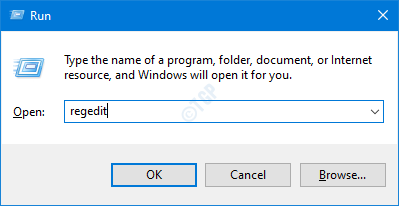
3. После того, как вы откроете редактор реестра, вам нужно будет нажать на « Файл », а затем на « Экспорт ».
4. Сохраните резервную копию в надежном месте.
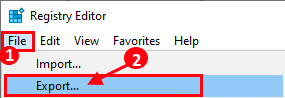
После создания резервной копии закройте окно редактора реестра.
]
1. Откройте Блокнот на своем компьютере.
2. Затем скопируйте и вставьте эти строки в Блокнот .
Редактор реестра Windows версии 5.00
[HKEY_LOCAL_MACHINE \ SYSTEM \ CurrentControlSet \ Services \ ClipSVC \ Parameters] "DisableSubscription"=dword: 00000000 "InactivityShutdownDelay"=dword: 0000012c "RefreshRequired"=dword: 00000001 "ServiceDll"=hex (2): 25,00,53,00,79,00,73,00,74,00,65,00,6d, 00,52,00,6f, 00,6f, \ 00,74,00,25,00,5c, 00,53,00,79,00,73,00,74,00,65,00,6d, 00,33,00,32,00,5c, 00, \ 43,00,6c, 00,69,00,70,00,53,00,56,00,43,00,2e, 00,64,00,6c, 00,6c, 00,00,00 "ServiceDllUnloadOnStop"=двойное слово: 00000001 "ProcessBiosKey"=двойное слово: 00000001
3. Затем нажмите « Файл » в строке меню.
4. Затем нажмите « Сохранить как », чтобы сохранить файл.
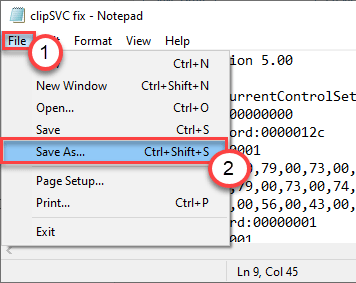
5. Перейдите в любое место на вашем компьютере. Нажмите «Сохранить как тип:» и установите для него значение « Все файлы ».
6. Затем назовите файл « clipSVC solution.reg «.
7. Наконец, нажмите « Сохранить », чтобы сохранить сценарий реестра.
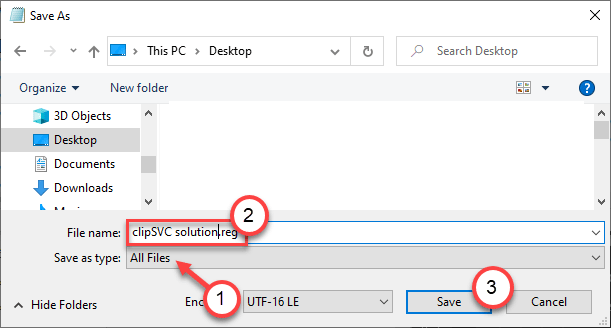
8. Перейдите в папку, в которой вы сохранили скрипт реестра.
9. Здесь щелкните правой кнопкой мыши файл « clipSVC solution.reg ».
10. Затем нажмите « Объединить », чтобы запустить файл сценария и объединить изменения с ключами реестра.
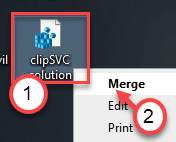
11. Вы увидите, что на вашем компьютере появилось сообщение с запросом подтверждения.
12. Просто нажмите « Да », чтобы подтвердить слияние.
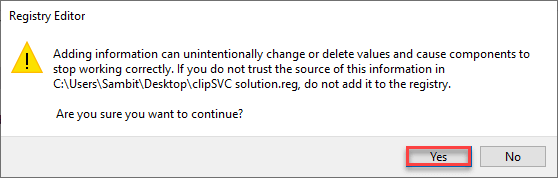
13. Теперь введите « cmd » в поле поиска.
14. Затем щелкните правой кнопкой мыши « Командная строка ». Затем нажмите « Запуск от имени администратора », чтобы открыть терминал от имени администратора.
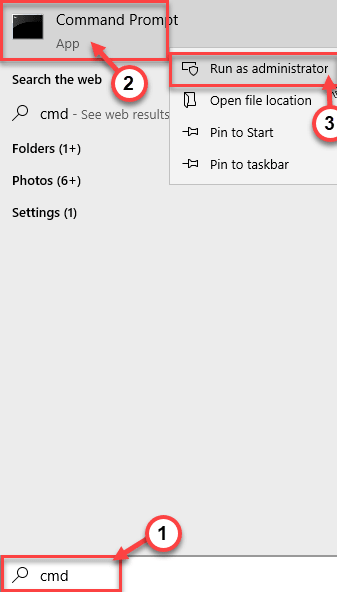
15. Когда появится командная строка, введите эту команду, чтобы запустить службу clipsvc.
net start clipsvc
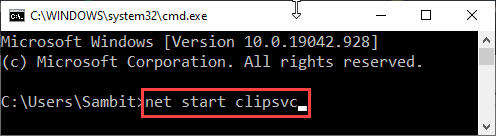
Закройте терминал командной строки .
Попробуйте получить доступ к любому приложению Магазина на вашем компьютере. Проверьте дальше открывается он или нет.
Исправление 2-Включите службу CLIPSVC
Попробуйте запустить сервис clipSVC из Сервисов.
1. Сначала щелкните правой кнопкой мыши значок Windows, а затем выберите « Выполнить ».
2. Напишите « services.msc » в окне «Выполнить». Нажмите « ОК ».

3. Когда откроется окно «Службы», прокрутите вниз и найдите службу « Служба клиентских лицензий (ClipSVC) ».
4. После этого дважды щелкните службу, чтобы запустить ее.
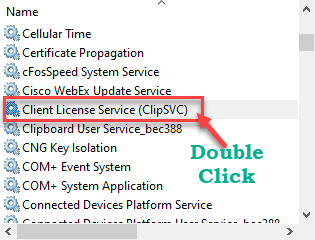
5. Чтобы запустить службу, нажмите « Пуск ».
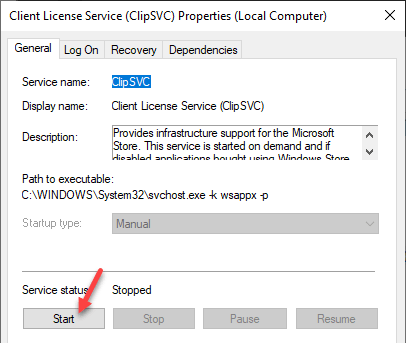
6. Не забудьте нажать « Применить » и « ОК », чтобы сохранить изменения.
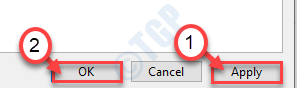
Закройте окно”Службы”. Попробуйте открыть любое приложение, которое вы загрузили из Магазина (например, Groove Music, Movies & TV и т. Д.).
Проверьте, работает ли это.
Исправление 3. Попробуйте запустить CLIPSvc из CMD
Если не удается запустить CLIPSvc с экрана”Службы”, так как кнопка”Пуск”неактивна, попробуйте запустить его с терминала.
1. Нажмите значок Windows , а затем « Выполнить ».
2. Напишите в терминале « cmd ». Одновременно нажмите сочетание клавиш « Ctrl + Shift + Ente r», чтобы открыть экран командной строки.
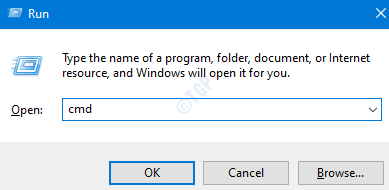
3. Чтобы запустить службу clipsvc, выполните эту команду.
net start clipsvc
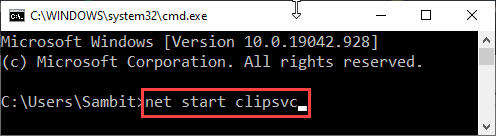
Закройте терминал командной строки .
Это должно включить ClipSVC на вашем компьютере.
Самбит-инженер-механик по квалификации, который любит писать о Windows 10 и решениях самых необычных возможных проблем.
